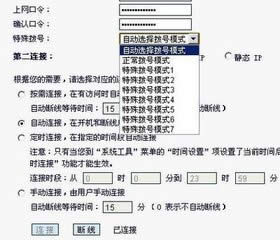技术员联盟win7 sp1系统宽带拨号711出错怎么处理?
发布时间:2022-07-02 文章来源:深度系统下载 浏览:
|
Windows 7,中文名称视窗7,是由微软公司(Microsoft)开发的操作系统,内核版本号为Windows NT 6.1。Windows 7可供家庭及商业工作环境:笔记本电脑 、平板电脑 、多媒体中心等使用。Windows 7可供选择的版本有:入门版(Starter)、家庭普通版(Home Basic)、家庭高级版(Home Premium)、专业版(Professional)、企业版(Enterprise)(非零售)、旗舰版(Ultimate)。 技术员联盟win7 sp1系统宽带拨号711错误怎么解决?关于宽带拨号故障怎么排查,大嘴巴建议大家先检查系统服务Remote Access Auto Connection Manager示范已经自动开启,这个事关键。那么小编带来了win7宽带错误711解决方法,如果你在连接宽带过程中遇到711错误提示的话,可以试一试下文的解决方法哦。
遇到此问题,Windows7用户可以参考以下方案进行解决: 首先请确认相同网络环境下,其他计算机是否能够正常拨号上网。如果只有当前计算机无法上网,请确认Remote Access Auto Connection Manager服务是否能够正常启动(该服务默认状态为“已停止”,启动类型为“手动”)。 步骤如下: 1,请在开始菜单的搜索框中输入services.msc,并点击回车,打开服务。 2,在打开的“服务”中找到Remote Access Auto Connection Manager服务,右键点击该服务并点击“启动”。如果该服务能够启动,请在启动后再次尝试连接网络;如果该服务无法启动,请尝试步骤3。 3,请在开始菜单的搜索框中输入regedit,点击回车键,打开注册表编辑器。 4,找到HKEY_LOCAL_MACHINE\SYSTEM\CurrentControlSet\services\eventlog,确认是否存在Parameters项,如果存在,请右键点击该项并点击“导出”作为备份,如果删除该项后发生其他问题,可以双击该文件导入注册表作为备份。然后将eventlog下的Parameters文件夹右键删除。 5,再次打开服务,依次找到以下四个各服务并右键启动: Windows Event Log Secure Socket Tunneling Protocol Service Telephony Remote Access Auto Connection Manager 6. 再次确认是否能够连接网络。 windows 7 的设计主要围绕五个重点——针对笔记本电脑的特有设计;基于应用服务的设计;用户的个性化;视听娱乐的优化;用户易用性的新引擎。 跳跃列表,系统故障快速修复等,这些新功能令Windows 7成为最易用的Windows。 |